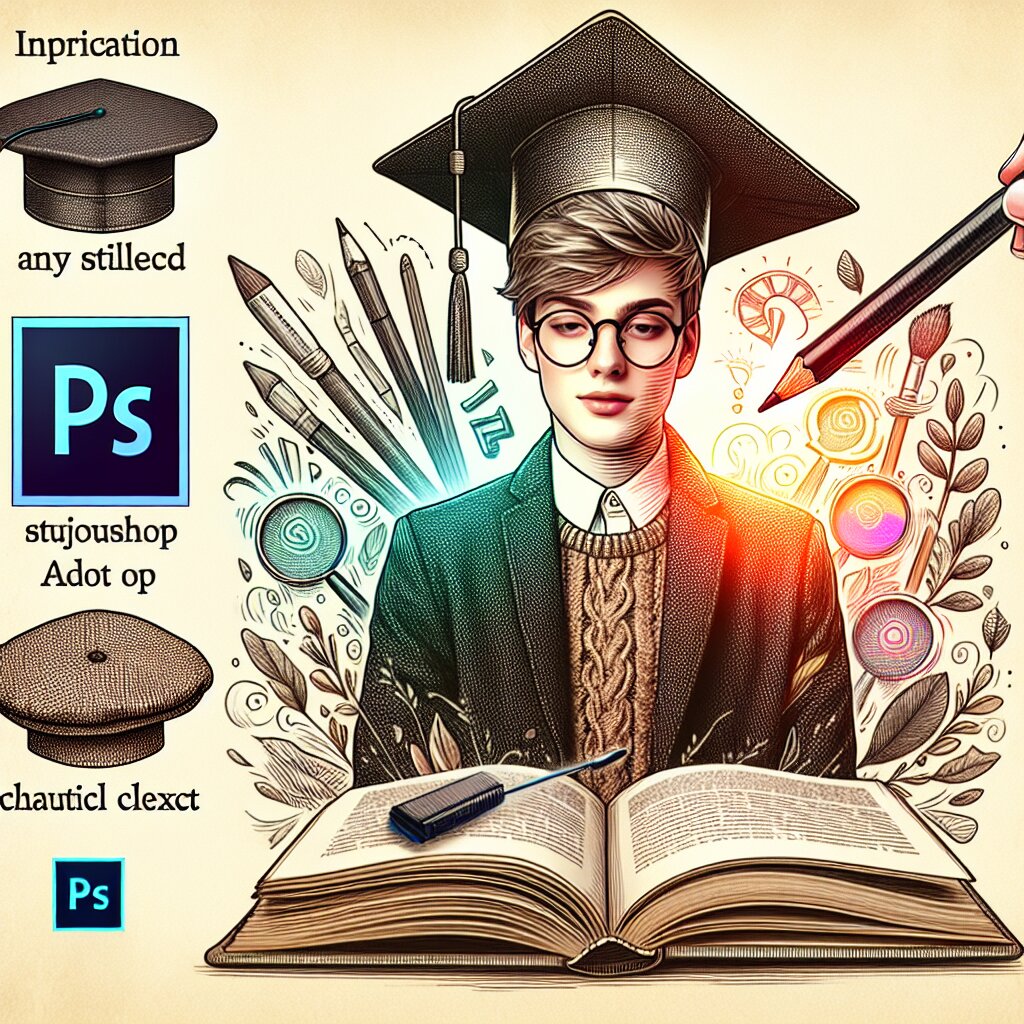Grafana: 대시보드 구축 및 데이터 시각화의 끝판왕! 🚀📊
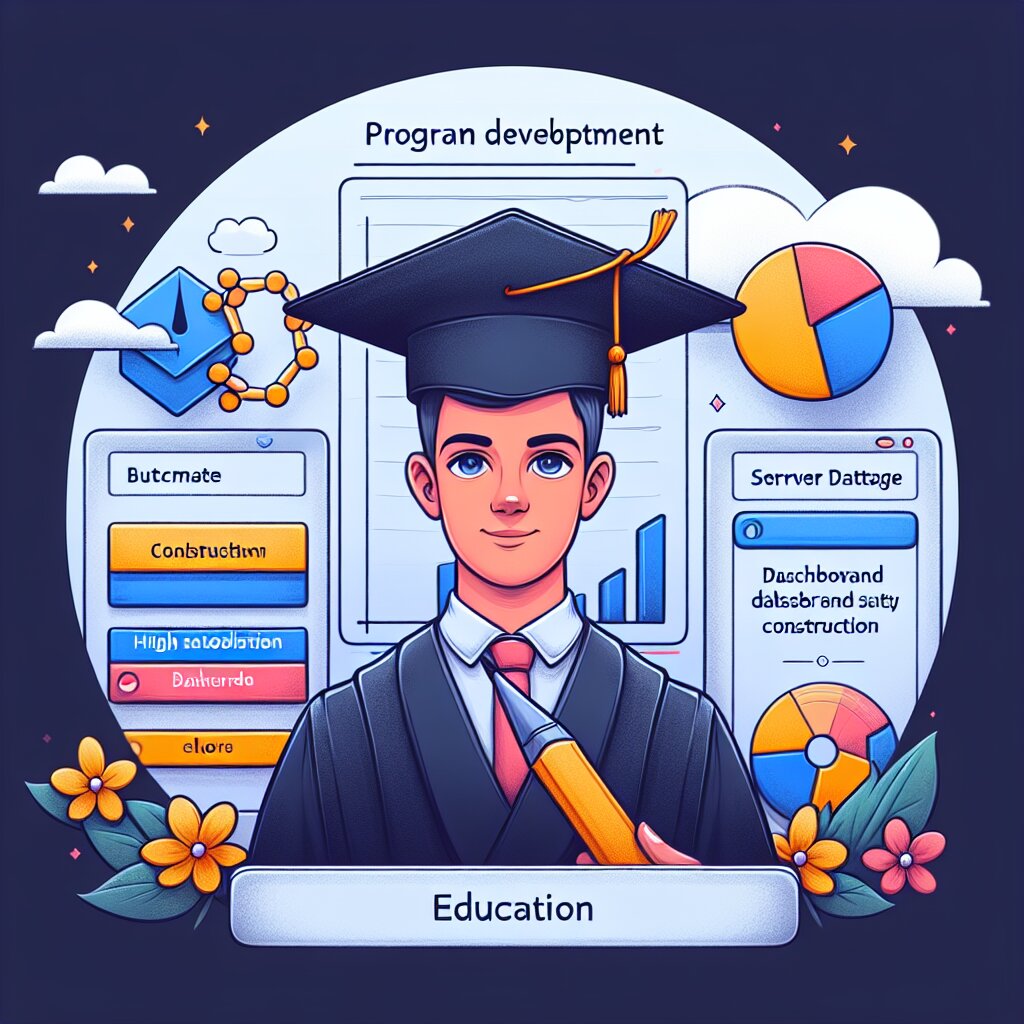
안녕하세요, 데이터 덕후 여러분! 오늘은 정말 핫한 주제로 찾아왔어요. 바로 Grafana에 대해 깊이 파헤쳐볼 거예요. 데이터 시각화계의 샛별, Grafana! 이름만 들어도 설레지 않나요? ㅋㅋㅋ
Grafana는 요즘 개발자들 사이에서 입소문 타고 있는 오픈소스 데이터 시각화 플랫폼이에요. 마치 재능넷에서 다양한 재능을 한눈에 볼 수 있듯이, Grafana로 여러분의 데이터를 한눈에 볼 수 있답니다! 👀✨
그래서 오늘은 Grafana의 A부터 Z까지, 아주 꼼꼼하게 파헤쳐볼 거예요. 대시보드 구축부터 데이터 시각화까지, 여러분의 데이터를 더욱 섹시하게 만들어줄 모든 것을 알려드릴게요!
🎯 오늘의 목표: Grafana 마스터되기! 이 글을 다 읽고 나면, 여러분도 Grafana 고수가 될 수 있어요. 데이터를 예쁘게 꾸미는 재능이 폭발할 거예요! 😎
자, 그럼 이제 Grafana의 세계로 함께 떠나볼까요? 안전벨트 꽉 매세요. 데이터 시각화의 롤러코스터를 타러 갑니다! 🎢📈
1. Grafana란 뭐야? 🤔
자, 여러분! Grafana가 뭔지 궁금하시죠? 간단히 말해서 Grafana는 데이터를 예쁘게 꾸며주는 마법사 같은 존재예요. 데이터베이스에 숨어있는 지루한 숫자들을 화려한 그래프와 차트로 변신시켜주는 거죠. 마치 재능넷에서 다양한 재능이 빛나는 것처럼, Grafana에서는 여러분의 데이터가 빛나게 됩니다! ✨
Grafana는 오픈소스 분석 및 모니터링 솔루션이에요. 다양한 데이터 소스로부터 정보를 가져와서 아름다운 대시보드로 만들어주죠. 그냥 숫자 보는 것보다 훨씬 재밌겠죠? ㅋㅋㅋ
💡 Grafana의 핵심 기능:
- 다양한 데이터 소스 지원 (MySQL, PostgreSQL, Prometheus 등)
- 커스터마이즈 가능한 대시보드
- 실시간 데이터 모니터링
- 알림 기능
- 플러그인을 통한 확장성
Grafana를 사용하면, 여러분은 마치 데이터 요정이 된 것 같은 기분을 느낄 거예요. 복잡한 데이터를 손쉽게 다루고, 눈부신 대시보드를 만들어낼 수 있죠. 그래서 많은 기업들이 Grafana를 사용해 시스템 모니터링, 비즈니스 분석 등을 하고 있답니다.
특히 IT 운영, DevOps, IoT 분야에서 Grafana는 정말 인기 폭발이에요! 왜냐고요? 실시간으로 시스템 상태를 모니터링하고, 문제가 생기면 바로 알림을 받을 수 있거든요. 마치 여러분의 시스템을 24시간 지켜보는 든든한 파수꾼 같은 거죠! 👀
이제 Grafana가 뭔지 대충 감이 오시나요? 😉 그럼 이제부터 Grafana의 세계로 더 깊이 들어가볼까요? 준비되셨다면, 다음 섹션으로 고고씽~! 🏃♂️💨
2. Grafana의 역사: 어떻게 이렇게 핫해졌을까? 🕰️
여러분, Grafana가 어떻게 탄생했는지 궁금하지 않으세요? 마치 재능넷이 다양한 재능을 가진 사람들을 연결하기 위해 탄생한 것처럼, Grafana도 특별한 이유로 태어났답니다! 자, 그럼 타임머신을 타고 Grafana의 역사 속으로 들어가볼까요? 🚀
🌱 Grafana의 탄생 (2014년)
Grafana는 2014년에 Torkel Ödegaard라는 개발자에 의해 시작되었어요. 그는 원래 Kibana(엘라스틱서치의 시각화 도구)를 사용하고 있었는데, 뭔가 부족하다고 느꼈대요. "더 멋진 걸 만들 수 있을 것 같은데?" 하는 생각으로 Grafana 프로젝트를 시작했답니다. 대단하지 않나요? ㅋㅋㅋ
Grafana의 이름은 'Graph'와 'Ana'(분석을 뜻하는 접미사)의 합성어예요. 이름부터 멋지죠? 😎
초기의 Grafana는 주로 시계열 데이터를 시각화하는 데 중점을 뒀어요. 시간에 따라 변하는 데이터를 그래프로 보여주는 거죠. 예를 들면, 서버의 CPU 사용량이 시간에 따라 어떻게 변하는지 같은 거요. 개발자들에게는 정말 꿀 같은 기능이었죠!
🚀 Grafana의 성장
Grafana는 출시 이후로 폭발적인 인기를 얻었어요. 왜 그랬을까요?
- 오픈소스의 힘: Grafana는 오픈소스로 공개되었어요. 전 세계의 개발자들이 함께 개선하고 발전시킬 수 있었죠.
- 유연성: 다양한 데이터 소스를 지원했어요. MySQL, PostgreSQL, Prometheus 등 여러 종류의 데이터베이스와 연동할 수 있었죠.
- 사용자 친화적인 인터페이스: 복잡한 데이터를 누구나 쉽게 이해할 수 있는 그래프로 보여줬어요.
- 커스터마이징: 사용자들이 자신의 필요에 맞게 대시보드를 꾸밀 수 있었어요. 마치 자신만의 데이터 아트를 만드는 것처럼요! 🎨
2015년, Grafana Labs라는 회사가 설립되었어요. 이 회사는 Grafana를 더욱 발전시키고, 기업들에게 전문적인 지원을 제공하기 시작했죠.
🌟 주요 버전 업데이트
Grafana는 계속해서 새로운 기능을 추가하며 발전해왔어요. 주요 버전 업데이트를 살펴볼까요?
- Grafana 2.0 (2015년): 플러그인 시스템 도입. 사용자들이 직접 기능을 확장할 수 있게 되었어요.
- Grafana 3.0 (2016년): 알림 기능 추가. 이제 중요한 변화가 있을 때 바로 알림을 받을 수 있게 됐죠!
- Grafana 5.0 (2018년): 새로운 그리드 시스템으로 대시보드 레이아웃이 더 유연해졌어요.
- Grafana 6.0 (2019년): 데이터 탐색 기능 강화. 더 쉽게 데이터를 분석할 수 있게 됐죠.
- Grafana 7.0 (2020년): 통합 알림 시스템, 트레이스 데이터 지원 등 큰 변화가 있었어요.
와~ 정말 빠르게 발전했죠? 마치 슈퍼 사이언인 것처럼 계속해서 파워업! 💪
🌍 Grafana의 현재
현재 Grafana는 전 세계적으로 엄청난 인기를 누리고 있어요. 대기업부터 스타트업까지, 많은 회사들이 Grafana를 사용해 데이터를 모니터링하고 분석하고 있죠.
🏢 Grafana를 사용하는 유명 기업들:
- PayPal
- eBay
- NASA
- Salesforce
- 그리고... 우리의 재능넷도 곧?! 😉
Grafana는 단순한 도구를 넘어서 하나의 생태계로 발전했어요. Grafana Cloud, Grafana Enterprise 등 다양한 서비스를 제공하고 있죠. 마치 재능넷이 다양한 재능을 연결하는 플랫폼인 것처럼, Grafana는 다양한 데이터를 연결하는 플랫폼이 된 거예요!
그리고 가장 중요한 건, Grafana는 여전히 활발하게 발전하고 있다는 거예요. 새로운 기능들이 계속해서 추가되고 있죠. 앞으로 어떤 모습으로 발전할지 정말 기대되지 않나요? 🚀
자, 이렇게 Grafana의 역사 여행이 끝났어요. 어때요? Grafana가 어떻게 이렇게 대단한 도구가 되었는지 이해가 되시나요? 다음 섹션에서는 Grafana를 실제로 어떻게 사용하는지 알아볼 거예요. 준비되셨나요? Let's go! 🏃♂️💨
3. Grafana 설치하기: 첫 걸음부터 차근차근! 🚶♂️
자, 이제 Grafana를 직접 설치해볼 시간이에요! 걱정 마세요, 어렵지 않아요. 마치 재능넷에서 새로운 재능을 배우는 것처럼 즐겁고 신나는 경험이 될 거예요. 준비되셨나요? 그럼 시작해볼까요? 🎉
🖥️ 시스템 요구사항
먼저, Grafana를 설치하기 전에 여러분의 컴퓨터가 다음 요구사항을 충족하는지 확인해주세요:
- 운영체제: Windows, macOS, Linux 중 하나
- 메모리: 최소 255MB (권장 1GB 이상)
- CPU: 최소 1코어 (권장 2코어 이상)
- 디스크 공간: 최소 200MB
- 브라우저: Chrome, Firefox, Safari, Edge 최신 버전
이 정도면 충분해요! 여러분의 노트북이나 데스크톱이면 충분히 돌아갈 거예요. 마치 재능넷이 스마트폰만 있으면 어디서든 접속할 수 있는 것처럼 말이죠! 😉
📥 Grafana 다운로드
자, 이제 Grafana를 다운로드 해볼까요? 아래 단계를 따라해보세요:
- Grafana 공식 웹사이트(https://grafana.com/grafana/download)에 접속합니다.
- 여러분의 운영체제에 맞는 버전을 선택합니다.
- OSS 버전을 다운로드 합니다. (무료 오픈소스 버전이에요!)
💡 Pro Tip: 처음 사용하신다면 안정 버전(Stable)을 선택하는 게 좋아요. 베타 버전은 새로운 기능이 있지만, 약간의 버그가 있을 수 있거든요!
🛠️ Grafana 설치하기
운영체제별로 설치 방법이 조금씩 다르니, 각각 살펴볼게요!
Windows에서 설치하기
- 다운로드 받은 .zip 파일을 압축 해제합니다.
- 압축 해제한 폴더 안의 'bin' 폴더로 이동합니다.
- 'grafana-server.exe' 파일을 실행합니다.
짜잔! 이제 Grafana가 실행되고 있어요. 웹 브라우저에서 http://localhost:3000으로 접속해보세요!
macOS에서 설치하기
macOS에서는 Homebrew를 사용하면 더 쉽게 설치할 수 있어요. 터미널을 열고 다음 명령어를 입력해주세요:
brew update
brew install grafana설치가 완료되면, 다음 명령어로 Grafana를 실행할 수 있어요:
brew services start grafanaLinux에서 설치하기
Linux에서는 패키지 관리자를 사용해 설치할 수 있어요. Ubuntu를 예로 들어볼게요:
sudo apt-get install -y software-properties-common
sudo add-apt-repository "deb https://packages.grafana.com/oss/deb stable main"
wget -q -O - https://packages.grafana.com/gpg.key | sudo apt-key add -
sudo apt-get update
sudo apt-get install grafana설치가 완료되면, 다음 명령어로 Grafana를 실행할 수 있어요:
sudo systemctl start grafana-server와우! 이제 여러분의 컴퓨터에 Grafana가 설치되었어요. 정말 대단해요! 👏
🔐 Grafana 로그인하기
Grafana를 설치하고 실행했다면, 이제 로그인할 차례예요. 브라우저에서 http://localhost:3000으로 접속해보세요.
- 기본 사용자 이름은 'admin'입니다.
- 기본 비밀번호도 'admin'입니다.
- 처음 로그인하면 비밀번호를 변경하라는 메시지가 나와요. 꼭 안전한 비밀번호로 변경해주세요!
🔒 보안 팁: 비밀번호는 최소 8자 이상, 대소문자, 숫자, 특수문자를 포함하는 것이 좋아요. 예를 들면 'Grafana2023!'같은 거죠. (물론 이 예시는 사용하지 마세요! ㅋㅋㅋ)
짝짝짝! 👏👏👏 여러분, 정말 대단해요! 이제 Grafana의 세계에 첫 발을 내딛었어요. 마치 재능넷에 처음 가입했을 때처럼 설레지 않나요?
이제 Grafana의 멋진 대시보드를 만날 준비가 되었어요. 다음 섹션에서는 Grafana의 기본적인 사용법에 대해 알아볼 거예요. 기대되지 않나요? 😆
자, 이제 잠깐 휴식을 취하고 다음 여정을 준비해볼까요? 커피 한 잔 ☕ 하면서 지금까지 배운 내용을 복습해보는 건 어떨까요? 다음 섹션에서 만나요! 👋
4. Grafana 기본 사용법: 첫 대시보드 만들기! 🎨
안녕하세요, Grafana 탐험가 여러분! 🕵️♀️ 이제 Grafana의 기본적인 사용법을 배워볼 거예요. 마치 재능넷에서 새로운 재능을 연마하는 것처럼, 우리도 Grafana 사용법을 하나씩 익혀갈 거예요. 준비되셨나요? 그럼 시작해볼까요? 🚀
🏠 Grafana 홈 화면 둘러보기
Grafana에 로그인하면 가장 먼저 홈 화면을 만나게 돼요. 이 화면은 마치 재능넷의 메인 페이지처럼, Grafana의 모든 기능으로 가는 관문이에요.
- Search Dashboard: 이미 만들어진 대시보드를 검색할 수 있어요.
- Create: 새로운 대시보드, 폴더, 사용자 등을 만들 수 있어요.
- Dashboards: 모든 대시보드 목록을 볼 수 있어요.
- Explore: 데이터를 자유롭게 탐색할 수 있는 공간이에요.
- Alerting: 알림 설정을 관리할 수 있어요.
- Configuration: Grafana의 전반적인 설정을 할 수 있어요.
이 중에서 우리가 가장 많이 사용할 곳은 바로 'Dashboards'예요. 여기서 멋진 대시보드를 만들어볼 거니까요! 😉
🔗 데이터 소스 연결하기
대시보드를 만들기 전에, 먼저 데이터 소스를 연결해야 해요. 데이터 소스는 Grafana가 데이터를 가져오는 곳이에요. 마치 재능넷이 다양한 재능을 가진 사람들과 연결되는 것처럼요!
- 'Configuration' 메뉴로 이동해요.
- 'Data Sources'를 클릭해요.
- 'Add data source' 버튼을 눌러요.
- 원하는 데이터 소스 유형을 선택해요. (예: MySQL, Prometheus, Elasticsearch 등)
- 연결 정보를 입력하고 'Save & Test' 버튼을 눌러요.
💡 Pro Tip: 처음 시작할 때는 Grafana에서 제공하는 테스트용 데이터 소스를 사용해보는 것도 좋아요. 'TestData DB'라는 이름으로 제공되고 있어요!
🎨 첫 대시보드 만들기
자, 이제 드디어 우리만의 대시보드를 만들 시간이에요! 😆
- 홈 화면에서 '+ Create' 버튼을 클릭해요.
- 'Dashboard'를 선택해요.
- 'Add new panel' 버튼을 클릭해요.
- 오른쪽 패널 편집기에서 데이터 소스를 선택해요.
- 쿼리를 입력하거나 메트릭을 선택해요.
- 왼쪽의 시각화 옵션에서 원하는 그래프 유형을 선택해요.
- 'Apply' 버튼을 눌러 패널을 대시보드에 추가해요.
- 오른쪽 상단의 저장 아이콘을 클릭해 대시보드를 저장해요.
와우! 여러분의 첫 Grafana 대시보드가 완성되었어요. 정말 멋져요! 👏👏👏
🛠️ 대시보드 커스터마이징
대시보드를 만들었다고 끝이 아니에요. 이제 더 예쁘고 유용하게 만들어볼 거예요!
- 패널 크기 조정: 패널의 모서리를 드래그해서 크기를 조절할 수 있어요.
- 패널 이동: 패널의 제목 부분을 클릭하고 드래그해서 위치를 바꿀 수 있어요.
- 시간 범위 설정: 오른쪽 상단의 시간 선택기를 이용해 데이터의 시간 범위를 조절할 수 있어요.
- 변수 추가: 대시보드 설정에서 변수를 추가해 동적인 대시보드를 만들 수 있어요.
- 주석 추가: 그래프에 주석을 추가해 중요한 이벤트를 표시할 수 있어요.
이렇게 하면 여러분만의 특별한 대시보드가 완성돼요. 마치 재능넷에서 자신만의 프로필을 꾸미는 것처럼 재미있지 않나요? 😊
📊 다양한 시각화 옵션 살펴보기
Grafana는 정말 다양한 시각화 옵션을 제공해요. 몇 가지 대표적인 것들을 살펴볼까요?
- 그래프 패널: 시계열 데이터를 선 그래프로 표현해요.
- 게이지: 단일 값을 게이지 형태로 보여줘요.
- 스탯: 큰 숫자로 중요한 지표를 강조해요.
- 테이블: 데이터를 표 형식으로 보여줘요.
- 히트맵: 데이터의 분포를 색상으로 표현해요.
- 파이 차트: 데이터를 원형 그래프로 표현해요.
🎨 시각화 팁: 데이터의 특성에 맞는 시각화 방법을 선택하는 게 중요해요. 시계열 데이터는 그래프가, 비율을 보여주고 싶다면 파이 차트가 좋겠죠?
와우! 이제 여러분은 Grafana의 기본적인 사용법을 모두 배웠어요. 정말 대단해요! 👍
이제 여러분은 Grafana로 멋진 대시보드를 만들 수 있는 능력을 갖추게 되었어요. 마치 재능넷에서 새로운 재능을 습득한 것처럼 말이죠! 🌟
다음 섹션에서는 Grafana의 고급 기능들에 대해 알아볼 거예요. 더 깊이 있는 내용들이 기다리고 있답니다. 준비되셨나요? 그럼 계속해서 Grafana의 세계로 빠져볼까요? Let's go! 🚀
5. Grafana 고급 기능: 프로 대시보더로 거듭나기! 🦸♂️
안녕하세요, Grafana 마스터가 되어가는 여러분! 🎉 이제 우리는 Grafana의 더 깊은 세계로 들어갈 준비가 되었어요. 마치 재능넷에서 고급 기술을 배우는 것처럼, Grafana의 고급 기능들을 하나씩 살펴볼 거예요. 준비되셨나요? 그럼 시작해볼까요? 🚀
🔍 템플릿 변수 사용하기
템플릿 변수는 대시보드를 동적으로 만들어주는 강력한 기능이에요. 사용자가 직접 값을 선택해서 대시보드의 내용을 바꿀 수 있게 해줘요.
- 대시보드 설정으로 이동해요.
- 'Variables' 섹션을 선택해요.
- 'Add variable' 버튼을 클릭해요.
- 변수의 이름, 유형, 쿼리 등을 설정해요.
- 저장 후, 대시보드의 쿼리에서 $변수명 형식으로 사용해요.
이렇게 하면 하나의 대시보드로 여러 가지 상황을 커버할 수 있어요. 마치 재능넷에서 하나의 재능으로 여러 분야에 적용하는 것처럼요! 😉
⏰ 알림 설정하기
Grafana의 알림 기능을 사용하면 중요한 변화를 실시간으로 캐치할 수 있어요.
- 알림을 설정하고 싶은 패널의 편집 모드로 들어가요.
- 'Alert' 탭을 선택해요.
- 'Create Alert' 버튼을 클릭해요.
- 알림 조건, 평가 간격, 알림 메시지 등을 설정해요.
- 알림을 받을 채널(이메일, Slack 등)을 설정해요.
🚨 알림 팁: 너무 민감한 알림 설정은 피하세요. 중요한 알림을 놓칠 수 있어요. 마치 재능넷에서 너무 많은 알림을 받으면 정작 중요한 메시지를 놓치는 것처럼요!
🧩 플러그인 활용하기
Grafana의 플러그인을 사용하면 기본 기능을 넘어선 다양한 시각화와 기능을 사용할 수 있어요.
- 'Configuration' > 'Plugins'로 이동해요.
- 원하는 플러그인을 검색하고 설치해요.
- 필요한 설정을 완료하고 대시보드에서 사용해요.
인기 있는 플러그인으로는 Worldmap Panel, Pie Chart, Clock 등이 있어요. 마치 재능넷에서 새로운 도구를 사용해 재능을 뽐내는 것처럼, 이 플러그인들로 여러분의 대시보드를 더욱 풍성하게 만들 수 있어요! 🌈
📊 데이터 변환 (Transformations)
Grafana 7.0부터 추가된 데이터 변환 기능을 사용하면, 쿼리 결과를 시각화하기 전에 데이터를 가공할 수 있어요.
- 패널 편집 모드에서 'Transform' 탭을 선택해요.
- 'Add transformation' 버튼을 클릭해요.
- 원하는 변환 유형을 선택하고 설정해요.
주요 변환 유형:
- Reduce: 여러 값을 하나의 값으로 줄여요.
- Filter by name: 특정 이름을 가진 필드만 선택해요.
- Organize fields: 필드의 순서를 바꾸거나 이름을 변경해요.
- Join by field: 여러 쿼리 결과를 하나의 테이블로 합쳐요.
🔒 권한 관리
팀과 함께 Grafana를 사용한다면, 적절한 권한 관리가 필요해요.
- 'Configuration' > 'Users and teams'로 이동해요.
- 사용자나 팀을 생성하고 역할을 할당해요.
- 대시보드나 폴더 단위로 권한을 설정해요.
이렇게 하면 각 팀원이 필요한 대시보드만 볼 수 있게 되죠. 마치 재능넷에서 프로젝트별로 멤버를 관리하는 것처럼요! 👥
📡 실시간 데이터 스트리밍
Grafana의 실시간 데이터 스트리밍 기능을 사용하면, 대시보드를 실시간으로 업데이트할 수 있어요.
- 데이터 소스 설정에서 스트리밍을 지원하는지 확인해요. (예: Prometheus)
- 패널 설정에서 'Stream' 옵션을 활성화해요.
- 업데이트 간격을 설정해요.
이렇게 하면 실시간으로 변하는 데이터를 바로바로 확인할 수 있어요. 마치 재능넷에서 실시간으로 새로운 프로젝트가 올라오는 걸 보는 것처럼 신선하죠! 🔄
🌐 대시보드 공유하기
만든 대시보드를 다른 사람과 공유하고 싶다면?
- 대시보드 설정에서 'Share' 버튼을 클릭해요.
- 'Link' 탭에서 공유 URL을 복사하거나, 'Snapshot' 탭에서 스냅샷을 만들어요.
- 'Export' 탭에서는 대시보드를 JSON 형식으로 내보낼 수 있어요.
🔐 공유 팁: 민감한 정보가 포함된 대시보드를 공유할 때는 주의가 필요해요. 가능하면 스냅샷을 사용하는 게 좋아요!
와우! 이제 여러분은 Grafana의 고급 기능들까지 마스터했어요. 정말 대단해요! 👏👏👏
이 모든 기능들을 잘 활용하면, 여러분은 진정한 Grafana 프로가 될 수 있어요. 마치 재능넷에서 최고의 전문가가 되는 것처럼 말이죠! 🌟
다음 섹션에서는 Grafana를 실제 업무에 적용하는 방법과 best practices에 대해 알아볼 거예요. 여러분의 Grafana 여정이 어떻게 계속될지 정말 기대되지 않나요? 함께 Grafana의 세계를 더 깊이 탐험해봐요! 🚀
6. Grafana 실전 적용: 비즈니스에 가치를 더하다! 💼
안녕하세요, Grafana 전문가가 되어가는 여러분! 🎓 이제 우리는 Grafana를 실제 비즈니스 상황에 어떻게 적용할 수 있는지 알아볼 거예요. 마치 재능넷에서 배운 재능을 실제 프로젝트에 적용하는 것처럼 말이죠. 준비되셨나요? 그럼 시작해볼까요? 🚀
🏢 비즈니스 모니터링
Grafana는 비즈니스 KPI를 모니터링하는 데 아주 유용해요.
- 매출 대시보드: 일별, 월별, 연도별 매출을 그래프로 표시해요.
- 고객 지표: 신규 고객 수, 이탈률 등을 시각화해요.
- 제품 성과: 제품별 판매량, 재고 현황 등을 한눈에 볼 수 있어요.
이렇게 하면 비즈니스의 현재 상태를 실시간으로 파악할 수 있어요. 마치 재능넷에서 자신의 프로필 조회수를 실시간으로 확인하는 것처럼 말이죠! 📊
🖥️ IT 인프라 모니터링
IT 팀에게 Grafana는 필수 도구예요.
- 서버 모니터링: CPU, 메모리, 디스크 사용량을 실시간으로 체크해요.
- 네트워크 트래픽: 네트워크 in/out을 그래프로 표시해요.
- 애플리케이션 성능: 응답 시간, 에러율 등을 모니터링해요.
- 로그 분석: 중요한 로그 이벤트를 시각화해요.
💡 모니터링 팁: critical한 지표에 대해서는 알림을 설정해두세요. 문제가 커지기 전에 미리 대응할 수 있어요!
📱 사용자 행동 분석
웹사이트나 앱의 사용자 행동을 분석하는 데도 Grafana를 활용할 수 있어요.
- 페이지뷰: 시간대별, 페이지별 방문자 수를 시각화해요.
- 사용자 흐름: 사용자의 페이지 이동 경로를 분석해요.
- 전환율: 주요 전환 포인트의 성과를 모니터링해요.
- 세션 길이: 사용자가 얼마나 오래 머무는지 분석해요.
이런 분석을 통해 사용자 경험을 개선할 수 있어요. 마치 재능넷에서 사용자들의 활동을 분석해 서비스를 개선하는 것처럼요! 🔍
🌡️ IoT 데이터 모니터링
IoT 기기에서 수집되는 데이터도 Grafana로 멋지게 시각화할 수 있어요.
- 센서 데이터: 온도, 습도, 압력 등의 센서 데이터를 실시간으로 모니터링해요.
- 위치 정보: GPS 데이터를 지도 위에 표시해요.
- 에너지 사용량: 스마트 홈이나 공장의 에너지 사용량을 시각화해요.
- 예측 정비: 기기의 상태를 모니터링하고 문제를 예측해요.
📈 마케팅 캠페인 분석
마케팅 팀에게도 Grafana는 강력한 도구가 될 수 있어요.
- 캠페인 성과: 각 마케팅 캠페인의 ROI를 시각화해요.
- 소셜 미디어 분석: 팔로워 수, 인게이지먼트 율 등을 추적해요.
- 이메일 마케팅: 오픈율, 클릭률 등을 대시보드로 만들어요.
- 광고 성과: PPC 광고의 클릭수, 전환율 등을 모니터링해요.
이렇게 하면 마케팅 활동의 효과를 한눈에 볼 수 있어요. 마치 재능넷에서 프로모션의 효과를 분석하는 것처럼 말이죠! 📣
🏭 제조 공정 모니터링
제조업에서도 Grafana를 활용할 수 있어요.
- 생산량 추적: 시간별, 일별 생산량을 그래프로 표시해요.
- 품질 관리: 불량률, 품질 지표 등을 모니터링해요.
- 설비 가동률: 각 설비의 가동 시간과 효율을 체크해요.
- 재고 관리: 원자재부터 완제품까지 재고 현황을 시각화해요.
🏭 제조 팁: 생산 라인별로 대시보드를 만들어 각 라인의 성능을 비교해보세요. 개선이 필요한 부분을 쉽게 찾을 수 있어요!
🌍 지속가능성 모니터링
요즘 중요해지고 있는 ESG(환경, 사회, 지배구조) 관련 지표도 Grafana로 모니터링할 수 있어요.
- 탄소 배출량: 회사의 탄소 배출량을 시간에 따라 추적해요.
- 에너지 사용량: 재생 에너지 사용 비율 등을 시각화해요.
- 폐기물 관리: 재활용률, 폐기물 발생량 등을 모니터링해요.
- 용수 사용량: 물 사용량과 절약 효과를 그래프로 표시해요.
이런 대시보드를 만들면 회사의 지속가능성 목표 달성 현황을 쉽게 파악할 수 있어요. 마치 재능넷에서 사회공헌 활동의 성과를 추적하는 것처럼요! 🌱
💡 Grafana 활용 Best Practices
Grafana를 효과적으로 사용하기 위한 몇 가지 팁을 소개할게요:
- 목적 중심 설계: 대시보드를 만들 때는 항상 "이 정보가 어떤 의사결정에 도움이 될까?"를 생각하세요.
- 간결함 유지: 한 대시보드에 너무 많은 정보를 넣지 마세요. 필요하다면 여러 개의 대시보드로 나누세요.
- 일관된 스타일: 색상, 폰트 등을 일관되게 사용해 가독성을 높이세요.
- 반응형 설계: 다양한 디바이스에서 볼 수 있도록 반응형으로 설계하세요.
- 정기적인 리뷰: 대시보드가 여전히 유용한지 정기적으로 검토하고 필요하면 업데이트하세요.
이런 방식으로 Grafana를 활용하면, 데이터 기반의 의사결정을 더욱 효과적으로 할 수 있어요. 마치 재능넷에서 데이터를 바탕으로 서비스를 개선하는 것처럼 말이죠! 📊
와우! 이제 여러분은 Grafana를 실제 비즈니스 상황에 적용하는 방법을 알게 되었어요. 정말 대단해요! 👏👏👏
Grafana는 단순한 모니터링 도구를 넘어, 비즈니스에 실질적인 가치를 더해주는 강력한 도구예요. 여러분의 창의력을 발휘해 Grafana로 어떤 멋진 대시보드를 만들 수 있을지 정말 기대되지 않나요? 🌟
다음 섹션에서는 Grafana 커뮤니티와 리소스에 대해 알아볼 거예요. Grafana 전문가로 계속 성장하는 데 도움이 될 거예요. 함께 Grafana의 세계를 더 깊이 탐험해볼까요? Let's go! 🚀
7. Grafana 커뮤니티와 리소스: 함께 성장하는 즐거움! 🌱
안녕하세요, Grafana 마스터들! 🎓 이제 우리는 Grafana의 세계를 깊이 탐험했어요. 하지만 배움에는 끝이 없죠. 이번에는 Grafana 커뮤니티와 다양한 리소스에 대해 알아볼 거예요. 마치 재능넷에서 다른 사람들과 재능을 나누고 배우는 것처럼 말이에요. 준비되셨나요? 그럼 시작해볼까요? 🚀
🌐 Grafana 공식 커뮤니티
Grafana는 활발한 커뮤니티를 가지고 있어요. 여기서 다른 사용자들과 경험을 나누고 도움을 받을 수 있죠.
- Grafana Labs 커뮤니티 포럼: 질문을 하고 답변을 얻을 수 있는 공간이에요.
- Grafana Slack: 실시간으로 다른 사용자들과 대화할 수 있어요.
- GitHub: 버그를 보고하거나 새로운 기능을 제안할 수 있어요.
이런 커뮤니티 활동을 통해 여러분의 Grafana 실력은 더욱 발전할 거예요. 마치 재능넷에서 다른 사람들과 교류하며 새로운 아이디어를 얻는 것처럼 말이죠! 💡
📚 학습 리소스
Grafana에 대해 더 깊이 배우고 싶다면, 다음 리소스들을 활용해보세요:
- Grafana 공식 문서: 가장 신뢰할 수 있는 정보의 원천이에요.
- Grafana 블로그: 새로운 기능과 사용 사례를 소개해요.
- Grafana 유튜브 채널: 비디오 튜토리얼과 웨비나를 제공해요.
- Grafana University: 무료 온라인 강좌를 들을 수 있어요.
- Grafana Labs 워크샵: 실습 중심의 학습 기회를 제공해요.
📖 학습 팁: 정기적으로 이런 리소스들을 체크하세요. Grafana는 빠르게 발전하고 있어 항상 새로운 것을 배울 수 있어요!
🏆 Grafana 인증
여러분의 Grafana 실력을 공식적으로 인정받고 싶다면, Grafana 인증을 취득해보는 것은 어떨까요?
- Grafana Fundamentals: Grafana의 기본을 마스터했음을 증명해요.
- Grafana Advanced: 고급 기능에 대한 이해를 보여줘요.
이런 인증은 여러분의 이력서를 빛나게 해줄 거예요. 마치 재능넷에서 높은 평점을 받는 것처럼 말이죠! 🌟
🎨 대시보드 갤러리
다른 사람들이 만든 멋진 대시보드를 구경하고 싶다면, Grafana의 대시보드 갤러리를 방문해보세요.
- Grafana Play: Grafana에서 제공하는 데모 대시보드를 볼 수 있어요.
- Grafana.com 대시보드: 커뮤니티 멤버들이 공유한 대시보드를 다운로드할 수 있어요.
- Reddit r/dataisbeautiful: 때때로 Grafana로 만든 멋진 시각화를 볼 수 있어요.
이런 갤러리들은 영감의 원천이 될 거예요. 마치 재능넷에서 다른 사람들의 포트폴리오를 구경하며 아이디어를 얻는 것처럼 말이죠! 🎨
🤝 Grafana 컨퍼런스
Grafana 커뮤니티의 열기를 직접 느끼고 싶다면, Grafana 컨퍼런스에 참가해보는 것은 어떨까요?
- GrafanaCON: 매년 열리는 Grafana의 가장 큰 행사예요.
- Grafana 밋업: 전 세계 여러 도시에서 열리는 소규모 모임이에요.
- ObservabilityCON: 모니터링과 관찰 가능성에 대한 컨퍼런스예요.
이런 행사들은 네트워킹의 좋은 기회가 될 거예요. 마치 재능넷에서 다른 전문가들과 만나 아이디어를 교환하는 것처럼 말이죠! 🤝
🌟 Grafana 기여하기
Grafana에 직접 기여하고 싶다면, 다음과 같은 방법들이 있어요:
- 버그 리포트: 발견한 버그를 GitHub에 보고해요.
- 기능 제안: 새로운 기능 아이디어를 제안해요.
- 코드 기여: 직접 코드를 작성해 Grafana 개선에 참여해요.
- 문서화: Grafana 문서 개선에 도움을 줘요.
- 번역: Grafana를 다른 언어로 번역하는 데 참여해요.
이렇게 기여하면서 여러분의 실력도 함께 성장할 거예요. 마치 재능넷에서 다른 사람들을 돕다 보면 자신의 재능도 더욱 발전하는 것처럼 말이죠! 💪
와우! 이제 여러분은 Grafana 커뮤니티의 일원이 되었어요. 정말 멋져요! 👏👏👏
Grafana의 세계는 정말 넓고 깊어요. 하지만 이렇게 풍부한 커뮤니티와 리소스가 있어 여러분의 Grafana 여정은 계속해서 즐겁고 보람찰 거예요. 마치 재능넷에서 끊임없이 새로운 것을 배우고 성장하는 것처럼 말이죠! 🌱
자, 이제 여러분은 Grafana의 모든 것을 알게 되었어요. 기본 개념부터 고급 기능, 실제 적용 사례, 그리고 커뮤니티까지. 이제 여러분은 진정한 Grafana 전문가예요! 🏆
Grafana로 어떤 멋진 대시보드를 만들지, 어떤 새로운 인사이트를 발견할지 정말 기대되지 않나요? 여러분의 Grafana 여정이 즐겁고 보람찬 것이 되길 바라요. 함께 Grafana의 세계를 탐험해 주셔서 감사합니다. Happy Grafana-ing! 🚀📊✨